windows10用户在使用打印机的时候遇到了脱机的情况,导致无法正常打印文件,像这种情况要怎么重新连接呢?出现脱机很有可能是打印机驱动出问题了,你可以打开设备面板,找到打印机和扫描仪,之后打开打印机属性窗口,切换到高级选项卡,重新安装一下驱动程序,装好就能正常连接打印机去进行打印了。
windows10打印机脱机怎么重新连接:
1.点击左下角的开始菜单,选择设置。
2.点击设备。
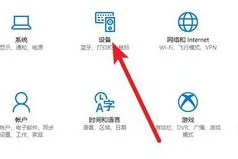
3.选择打印机和扫描仪标签。
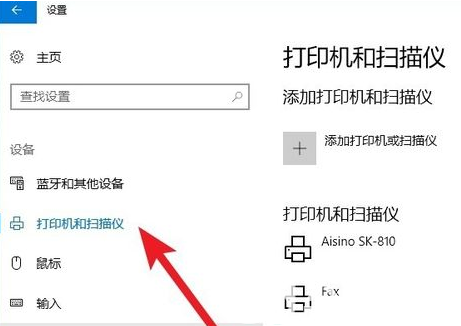
4.选择离线打印机,点击管理命令;
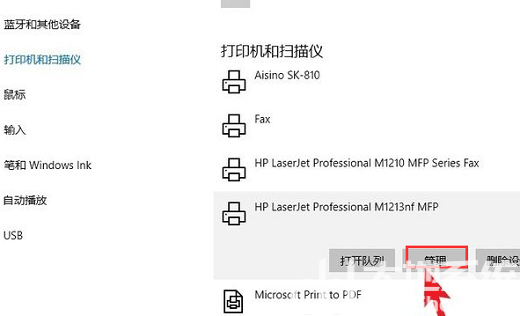
5.点击打印机属性;
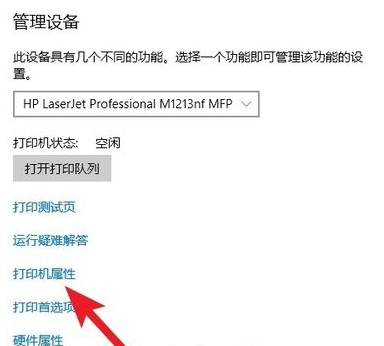
6.切换到高级标签,点击新的驱动程序;
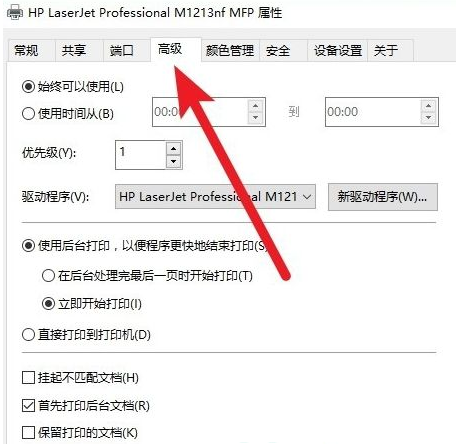
7.安装新的驱动程序后,系统识别了离线打印机,可以正常打印。
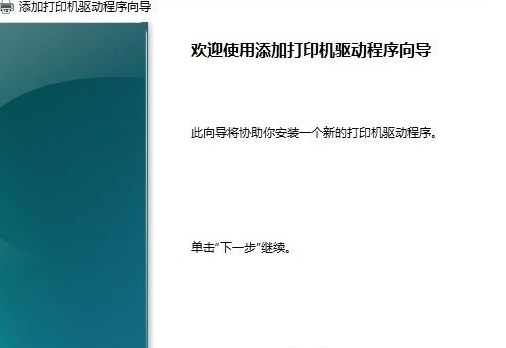
以上就是电脑打印机显示脱机的解决方法的内容,希望能对大家有所帮助。